Wie Sie Ihre Datenbanken verschieben
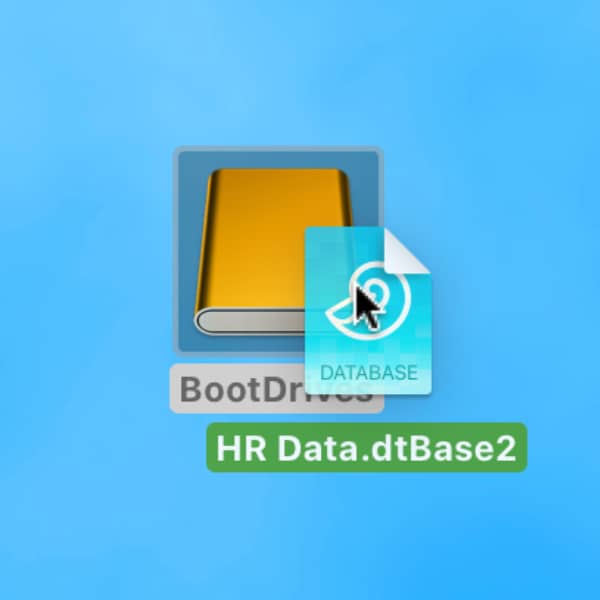
In einem anderen Artikel haben wir bereits besprochen, wo Sie Ihre Datenbanken speichern können. Wenn der Speicherplatz knapp ist, ist ein externes, etwa per USB-C angeschlossenes Laufwerk eine gute Option. Hier erfahren Sie, wie Sie Ihre Datenbanken sicher auf solch ein Laufwerk verschieben.
Stellen Sie zunächst sicher, dass Ihre lokalen Backups auf dem neusten Stand sind — ganz generell ein guter Tipp. Außerdem sollten Sie auch das externe Laufwerk, auf das Sie Ihre Datenbanken nun verschieben möchten, zu Ihrer Backup-Routine hinzufügen.
- Schließen Sie zunächst DEVONthink.
- Verbinden Sie Ihr externes Laufwerk. Es sollte als Symbol auf Ihrem Schreibtisch oder in der Seitenleiste eines Finder-Fensters erscheinen.
- Lokalisieren Sie Ihre Datenbanken im Finder (die Dateien haben die Endung .dtBase2). Standardmäßig werden sie im Ordner Datenbanken in Ihrem Benutzerverzeichnis gespeichert. Falls Sie sie nicht finden, suchen Sie im Finder nach
art:database name:dtbase2. - Wählen Sie die gewünschte Datenbank aus und ziehen Sie sie auf das externe Laufwerk.
- Nachdem der Kopiervorgang abgeschlossen ist, verschieben Sie die lokale Datenbank in den Papierkorb.
- Falls nötig, wiederholen Sie die Schritte 4 und 5 mit anderen Datenbanken.
- Öffnen Sie nun das externe Laufwerk, wählen Sie Ihre Datenbanken aus und wählen Sie Ablage > Öffnen (⌘O), um die Datenbanken in DEVONthink zu öffnen. DEVONthink überprüft jede Datenbank beim Öffnen.
- Wenn unter Fenster > Protokoll keine Probleme gelistet sind, beendet Sie DEVONthink und leeren Sie Ihren Papierkorb. Nun können Sie das Programm erneut öffnen und mit Ihren Datenbanken weiterarbeiten.
Eine Ausnahme ist die Datenbankdatei Ihres globalen Eingangs (Global Inbox). Diese sollte an dem Ort bleiben, an dem DEVONthink sie abgelegt hat.
Hinweis: Dieser Artikel bezieht sich auf eine ältere Programmgeneration. Bedienelemente, Menüpfade und Verfahren können abweichen.
